การติดตั้ง Java ใหม่มักเป็นวิธีแก้ปัญหาที่มีประสิทธิภาพมาก
- jvm.dll เป็นองค์ประกอบสำคัญของ JDK และ JRE ทำให้ใช้งานและปรับใช้แอปพลิเคชัน Java ได้อย่างราบรื่น
- การลบโดยไม่ตั้งใจรวมถึงไฟล์ที่เสียหายเป็นสาเหตุที่พบได้บ่อยที่สุดของข้อผิดพลาด DLL ที่ขาดหายไป
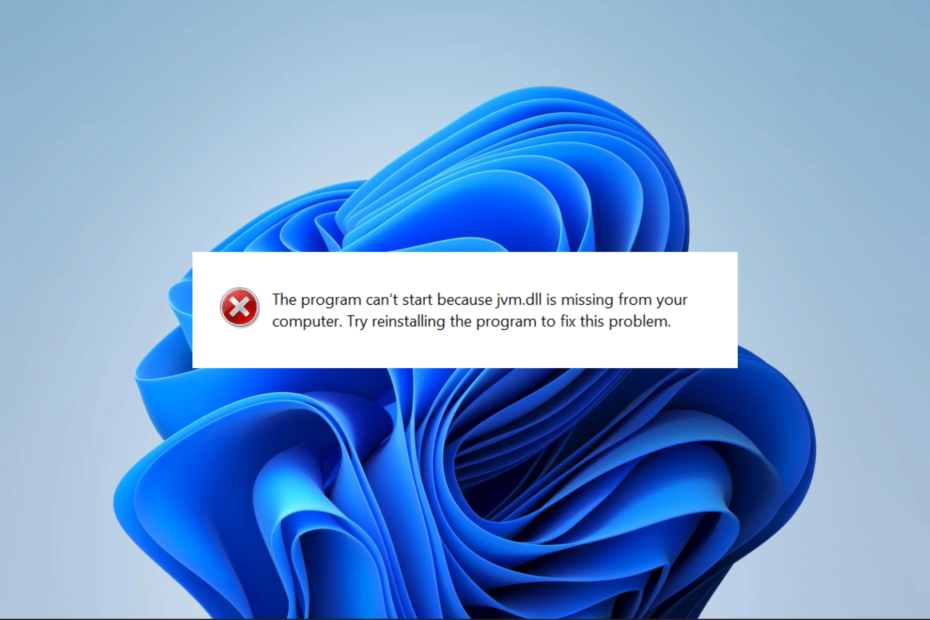
เอ็กซ์ติดตั้งโดยคลิกที่ไฟล์ดาวน์โหลด
เครื่องมือนี้จะแทนที่ DLL ที่เสียหายหรือเสียหายด้วยฟังก์ชันที่เทียบเท่าโดยใช้พื้นที่เก็บข้อมูลเฉพาะที่มีไฟล์ DLL เวอร์ชันอย่างเป็นทางการ
- ดาวน์โหลดและติดตั้ง Fortect บนพีซีของคุณ
- เปิดตัวเครื่องมือและ เริ่มการสแกน เพื่อค้นหาไฟล์ DLL ที่อาจทำให้เกิดปัญหากับพีซี
- คลิกขวาที่ เริ่มการซ่อมแซม เพื่อแทนที่ DLL ที่เสียหายด้วยเวอร์ชันที่ใช้งานได้
- Fortect ได้รับการดาวน์โหลดโดย 0 ผู้อ่านในเดือนนี้
Dynamic Link Libraries (DLL) เช่น jvm.dll เป็นส่วนสำคัญในการรันกระบวนการต่างๆ บนระบบปฏิบัติการ Windows ได้อย่างราบรื่น
พวกเขามีรหัสสำคัญที่ช่วยให้แอปพลิเคชันดั้งเดิมและของบุคคลที่สามสื่อสารกัน เพราะฉะนั้น, DLL ที่ขาดหายไป กลายเป็นเรื่องน่าปวดหัวจริงๆ เราสำรวจวิธีแก้ปัญหาที่ดีที่สุดสำหรับ jvm.dll ที่หายไป
JVM dll คืออะไร
อย่างที่คุณเดาได้ DLL นี้เชื่อมโยงกับ JVM (Java Virtual Machine) และ JRE ซึ่งเป็นส่วนประกอบสำคัญสำหรับการรันที่ราบรื่นของ แอพ Java บน Windows ระบบปฏิบัติการ
Jvm.dll รับผิดชอบการจัดการหน่วยความจำ การจัดการข้อยกเว้น การตีความและการโหลด Java bytecode และเสนอบริการรันไทม์อื่นๆ สำหรับแอป Java
ห้องสมุดถูกจัดเก็บไว้ใน JRE หรือ JDK bin ไดเร็กทอรีและโหลดในหน่วยความจำโดยแอป Java เมื่อจำเป็นสำหรับการทำงานของโปรแกรม
ฉันจะทำอย่างไรถ้า jvm.dll หายไปบนอุปกรณ์ของฉัน
ผู้อ่านของเราบางคนตั้งข้อสังเกตว่าวิธีแก้ปัญหาเบื้องต้นบางอย่างอาจช่วยคุณประหยัดเวลาในการแก้ไขปัญหา ดังนั้น ก่อนที่จะลองทำอะไรที่ซับซ้อน ให้ทำดังต่อไปนี้:
- รีบูทอุปกรณ์ของคุณ – การรีสตาร์ทอย่างง่ายจะบังคับให้กระบวนการที่มีปัญหายุติลง และอาจแก้ไขข้อบกพร่องเล็กๆ น้อยๆ ที่ทำให้เกิดข้อผิดพลาดที่ขาดหายไป
- ติดตั้งแอปอีกครั้ง – หากแอปทำให้เกิดข้อผิดพลาดโดยเฉพาะ ถอนการติดตั้ง และติดตั้งใหม่ด้วยสำเนาใหม่ที่ดาวน์โหลดจากเว็บไซต์อย่างเป็นทางการ
- คืนค่าจากถังรีไซเคิล – หากไฟล์ถูกลบโดยไม่ตั้งใจ การนำไฟล์กลับมาจากถังขยะจะสะดวกที่สุด
อย่างไรก็ตาม หากวิธีข้างต้นไม่ได้ผล คุณอาจดำเนินการแก้ไขเพิ่มเติมด้านล่าง
เครื่องมือเฉพาะสามารถทำหน้าที่ของ ซ่อมแซมหรือเปลี่ยน DLL. พวกเขาทำสิ่งนี้โดยป้อนข้อมูลจากผู้ใช้น้อยที่สุดและกลายเป็นโซลูชันที่ง่ายดายและปราศจากความเครียด
เราแนะนำให้ใช้เครื่องมือ Fortect แม้ว่าจะทำงานได้ดีที่สุดสำหรับ DLL ดั้งเดิมของระบบปฏิบัติการ Windows แต่ก็เป็นตัวเลือกที่ยอดเยี่ยมสำหรับไฟล์ของบุคคลที่สาม เช่น jvm.dll เนื่องจากจะกระทบยอดปัญหาความเข้ากันได้ที่อาจทำให้เกิดข้อผิดพลาดที่ขาดหายไป
2. ดาวน์โหลด DLL ด้วยตนเอง
คุณควร ดาวน์โหลด jvm.dll จากเว็บไซต์ที่เชื่อถือได้ แตกไฟล์และวางไว้ในไดเร็กทอรีเดียวกันกับโปรแกรมที่ทำให้เกิดข้อผิดพลาดก่อนที่จะเปิดแอปดังกล่าว
คุณต้องใช้แหล่งที่เชื่อถือได้เท่านั้น เนื่องจาก DLL เป็นวิธีที่ง่ายในการแนะนำโปรแกรมที่เป็นอันตรายในคอมพิวเตอร์ของคุณ
อย่างไรก็ตาม หากคุณมี ตัวเลือกที่ดีกว่าอาจถ่ายโอนจากตำแหน่งที่ตั้งสำรอง
- Nvwgf2umx.dll เป็นเกมที่ล้มเหลว: วิธีการแก้ไขได้อย่างง่ายดาย
- รหัสข้อผิดพลาด 0xc10100be: วิธีแก้ไขปัญหาการเล่นวิดีโอนี้
- 0x80004002 Windows Update Error: 5 วิธีในการแก้ไข
- Socket Error 10060: วิธีแก้ไขอย่างรวดเร็ว
- ข้อผิดพลาด DNS_probe_possible: คืออะไร & วิธีแก้ไข
3. ติดตั้ง Java บนอุปกรณ์ของคุณ
เนื่องจาก DLL มาพร้อมกับ Java Development Kit และ Java Runtime Environment ติดตั้งจาวา ควรแก้ไขปัญหาที่ขาดหายไปที่คุณเผชิญ
ก่อนที่คุณจะติดตั้งแอป คุณควรตรวจสอบให้แน่ใจว่าคุณไม่มีการติดตั้ง Java รุ่นเก่าหรือถอนการติดตั้งการติดตั้ง Java รุ่นเก่าก่อน
4. เรียกใช้การสแกนไฟล์
- กด หน้าต่าง + รพิมพ์ cmd แล้วกด Ctrl + กะ + เข้า.
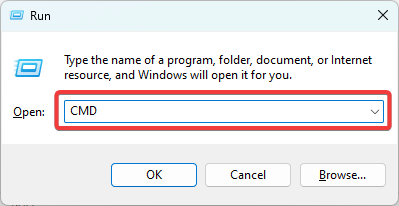
- พิมพ์สคริปต์ด้านล่างและกด เข้า.
sfc /scannow - รอขณะดำเนินการสแกน บางครั้งอาจใช้เวลาหลายนาที
วิธีแก้ปัญหาใด ๆ ข้างต้นควรแก้ไขได้อย่างมีประสิทธิภาพ ไม่มี jvm.dll ข้อผิดพลาดบนอุปกรณ์ Windows ของคุณ สำหรับผู้ใช้ส่วนใหญ่ ข้อผิดพลาดจะเชื่อมโยงกับการติดตั้ง Java อย่างไรก็ตาม การแก้ไขล่วงหน้าที่แนะนำจะดีที่สุดเนื่องจากแต่ละแอปสามารถเรียกปัญหาได้
เราชอบที่จะได้ยินจากคุณ ดังนั้นโปรดแจ้งให้เราทราบว่าการแก้ไขใดมีประสิทธิภาพมากที่สุด
ยังคงประสบปัญหา?
ผู้สนับสนุน
หากคำแนะนำข้างต้นไม่สามารถแก้ปัญหาของคุณได้ คอมพิวเตอร์ของคุณอาจประสบปัญหา Windows ที่รุนแรงขึ้น เราขอแนะนำให้เลือกโซลูชันแบบครบวงจรเช่น ฟอร์เทค เพื่อแก้ไขปัญหาได้อย่างมีประสิทธิภาพ หลังการติดตั้ง เพียงคลิกที่ ดู&แก้ไข ปุ่มแล้วกด เริ่มการซ่อมแซม


